u启动v3.0个人版综合教程 专为个人定身打造
2013-07-03 09:08:21
初学者必看:Windows系统文件一般有两种格式:ISO格式和GHO格式。ISO格式又分为原版系统和GHOST封装系统两种。我们只需用“WinRAR”解压工具将其解压,解压后有大于600M(WIN7系统一般是2G)以上的GHO文件的,是封装的GHOST系统,PE里的U启动智能装机PE版的软件可以直接支持还原安装。如果解压后没有大于600M以上的GHO文件的是原版ISO格式系统,那么我们需要用安装原版XP和WIN7的方法安装,详细步骤请看其他相关教程。下文的教程主要针对封装版的GHOST系统,即gho系统或者iso内含系统gho文件的情况。
主要步骤:(五个步骤)
第一步:制作之前需要的软件、硬件准备
第二步:用U启动U盘装系统工具制作启动U盘
第三步:下载您需要的gho系统文件并复制到U盘里面
第四步:进入BIOS设置U盘启动顺序
第五步:用U盘启动进入PE快速安装系统
U启动制作U盘启动盘以及U盘装系统详细步骤:
第一步:制作前需要的软件、硬件准备
1、一个U盘(建议使用1GB以上容量的U盘)
2、下载U启动U盘装系统软件:点击下载U启动
3、下载您需要安装的ghost系统文件
第二步:用U启动U盘装系统工具制作U盘启动盘
1、我们在运行U启动主程序之前请您尽量先关闭杀毒软件和安全类的软件(本软件涉及对可移动磁盘的读写操作,那么部分杀软的误报会导致制作过程中出错!)下载完成之后Windows XP系统下直接双击运行即可,Windows Vista或Windows7/8系统请点击右键以管理员身份运行。
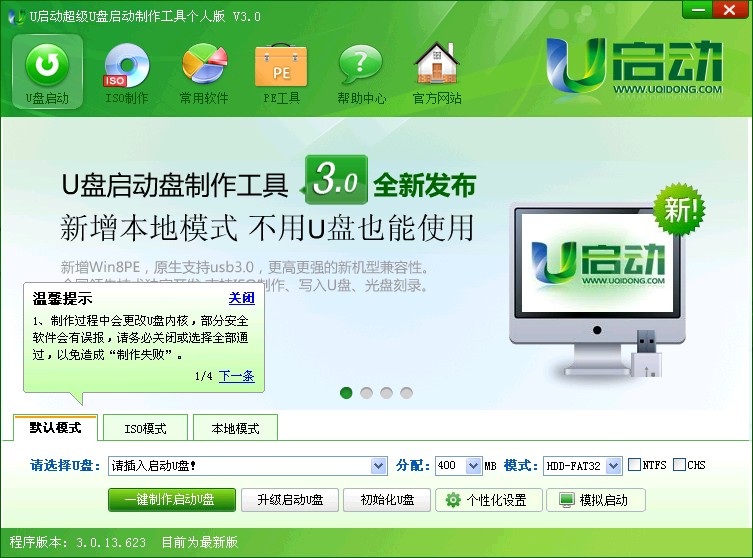
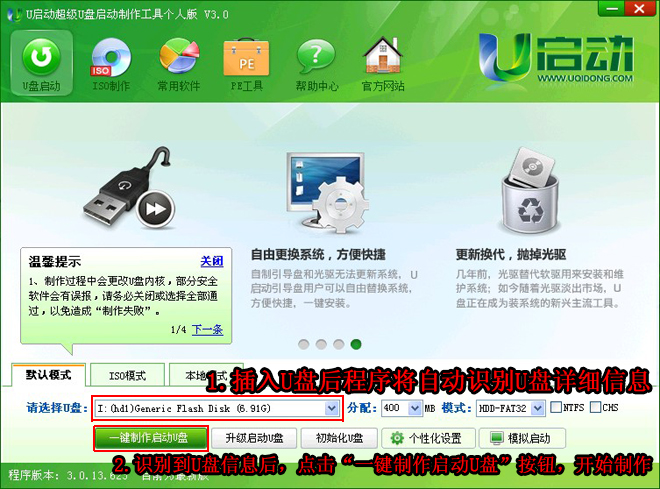
制作前注意事项:U盘便宜,数据无价!制作之前,切记检查是否有重要的数据在U盘!若是刚买的空盘则无需考虑。直接制作即可!
2、运行U启动主程序后插入需要制作启动盘的U盘,插入U盘之后点击 按钮,软件会自动提示是否继续,确认所选的U盘无重要数据后开始制作:
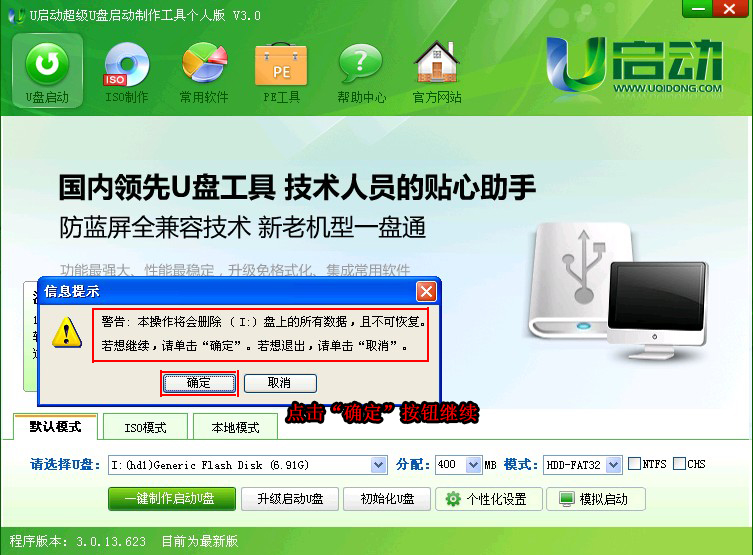
3、在制作过程中建议不要进行其它操作以免造成制作失败,制作过程中可能会出现短时间的停顿,请耐心等待几秒钟,当提示制作完成时将自动安全删除您的U盘并重新插拔U盘即可完成启动U盘的制作。
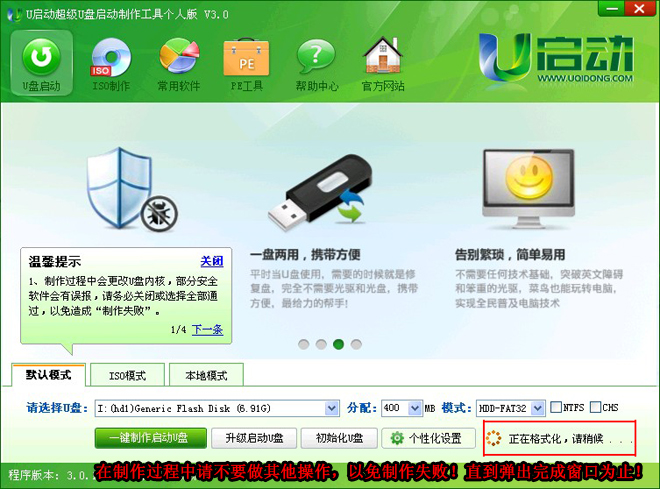
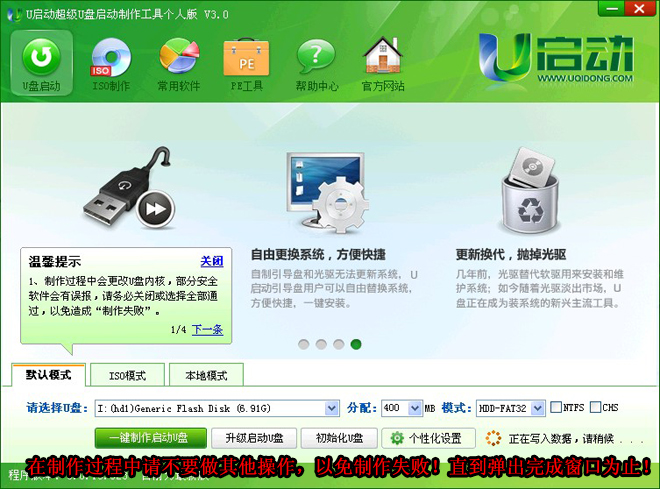
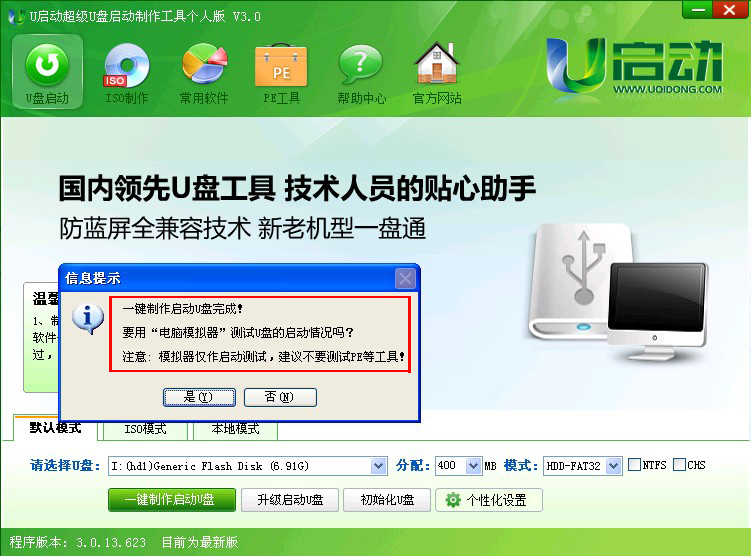
第三步:下载您需要的gho系统文件并复制到U盘里面
将您自己下载的GHO文件或GHOST的ISO系统文件复制到U盘“GHO”的文件夹中,如果您只是重装系统盘不需要格式化电脑上的其它分区,也可以把GHO或者ISO放在硬盘系统盘之外的分区中。
第四步:进入BIOS设置U盘启动顺序
电脑启动时按“del”或“F8”键进入BIOS设置具体设置请参阅 如何设置U盘启动盘USB电脑启动:
http://www.uqidong.com/help/48.html
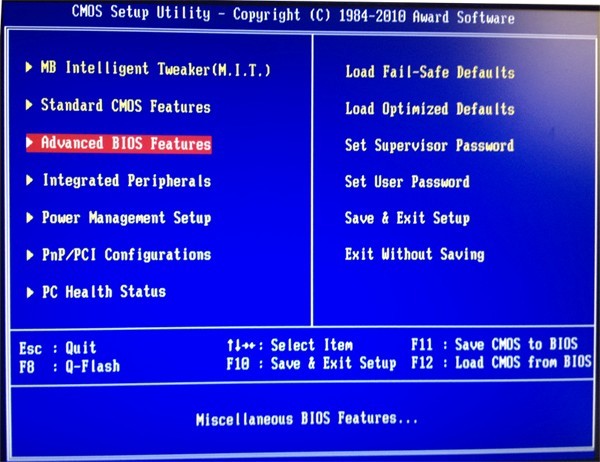
第五步: 用U盘启动进入PE快速安装系统
第一种方法:进PE用U启动智能装机PE专用版工具进行安装
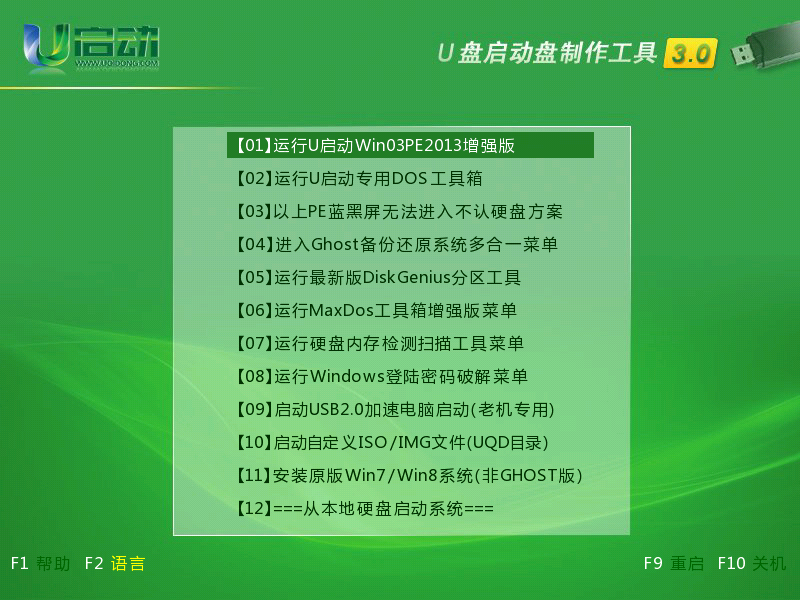
主要步骤:(五个步骤)
第一步:制作之前需要的软件、硬件准备
第二步:用U启动U盘装系统工具制作启动U盘
第三步:下载您需要的gho系统文件并复制到U盘里面
第四步:进入BIOS设置U盘启动顺序
第五步:用U盘启动进入PE快速安装系统
U启动制作U盘启动盘以及U盘装系统详细步骤:
第一步:制作前需要的软件、硬件准备
1、一个U盘(建议使用1GB以上容量的U盘)
2、下载U启动U盘装系统软件:点击下载U启动
3、下载您需要安装的ghost系统文件
第二步:用U启动U盘装系统工具制作U盘启动盘
1、我们在运行U启动主程序之前请您尽量先关闭杀毒软件和安全类的软件(本软件涉及对可移动磁盘的读写操作,那么部分杀软的误报会导致制作过程中出错!)下载完成之后Windows XP系统下直接双击运行即可,Windows Vista或Windows7/8系统请点击右键以管理员身份运行。
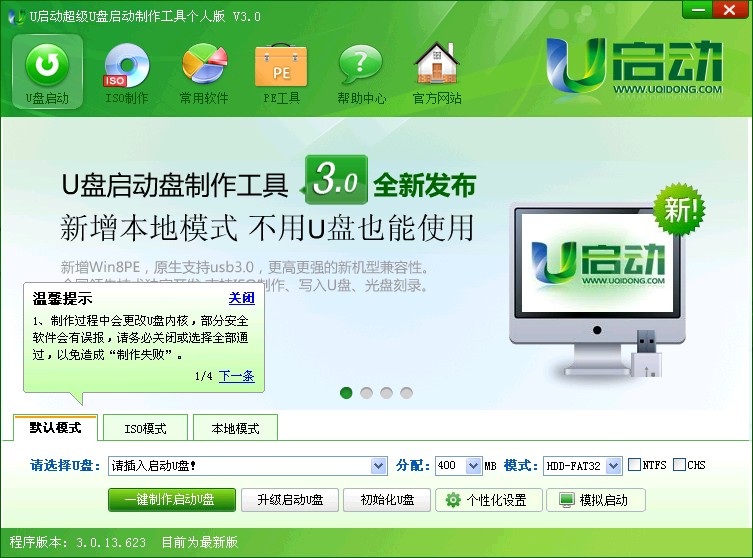
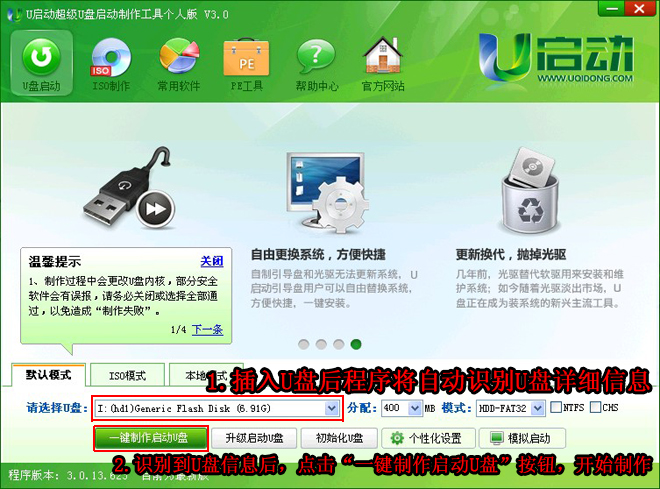
制作前注意事项:U盘便宜,数据无价!制作之前,切记检查是否有重要的数据在U盘!若是刚买的空盘则无需考虑。直接制作即可!
2、运行U启动主程序后插入需要制作启动盘的U盘,插入U盘之后点击 按钮,软件会自动提示是否继续,确认所选的U盘无重要数据后开始制作:
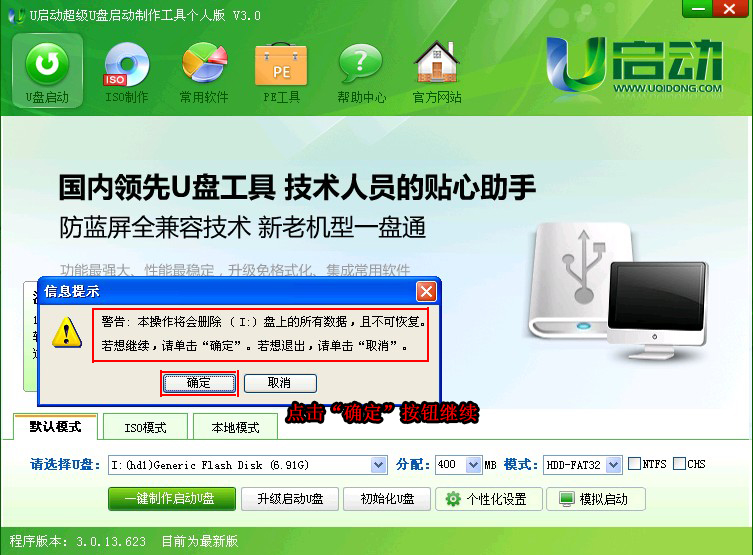
3、在制作过程中建议不要进行其它操作以免造成制作失败,制作过程中可能会出现短时间的停顿,请耐心等待几秒钟,当提示制作完成时将自动安全删除您的U盘并重新插拔U盘即可完成启动U盘的制作。
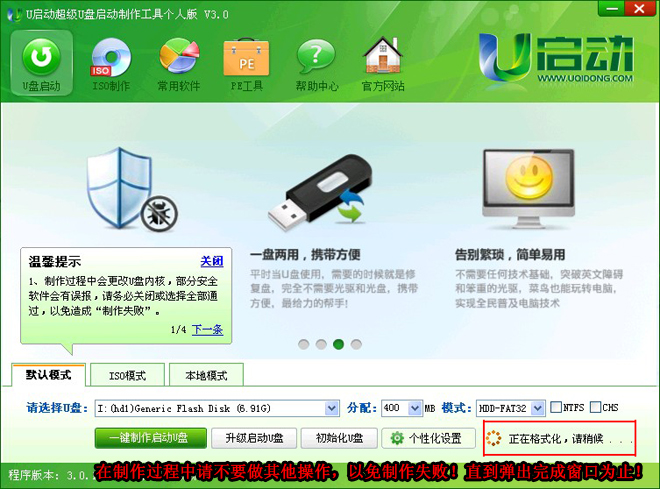
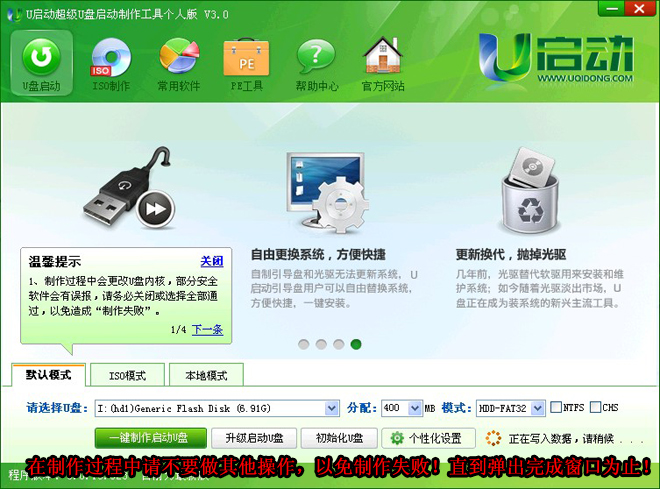
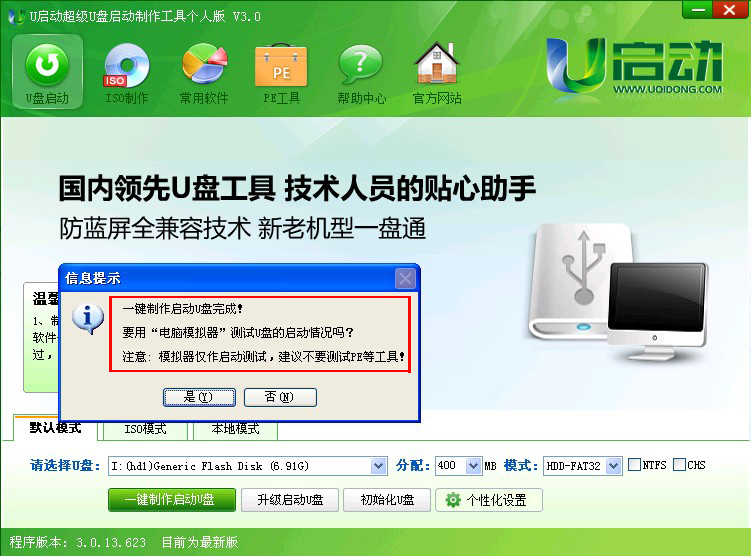
第三步:下载您需要的gho系统文件并复制到U盘里面
将您自己下载的GHO文件或GHOST的ISO系统文件复制到U盘“GHO”的文件夹中,如果您只是重装系统盘不需要格式化电脑上的其它分区,也可以把GHO或者ISO放在硬盘系统盘之外的分区中。
第四步:进入BIOS设置U盘启动顺序
电脑启动时按“del”或“F8”键进入BIOS设置具体设置请参阅 如何设置U盘启动盘USB电脑启动:
http://www.uqidong.com/help/48.html
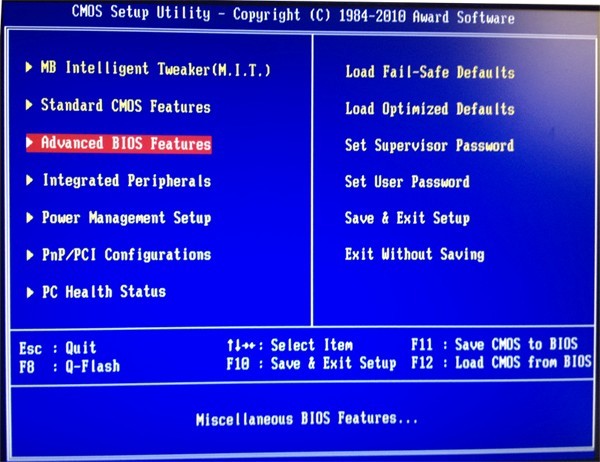
第五步: 用U盘启动进入PE快速安装系统
第一种方法:进PE用U启动智能装机PE专用版工具进行安装
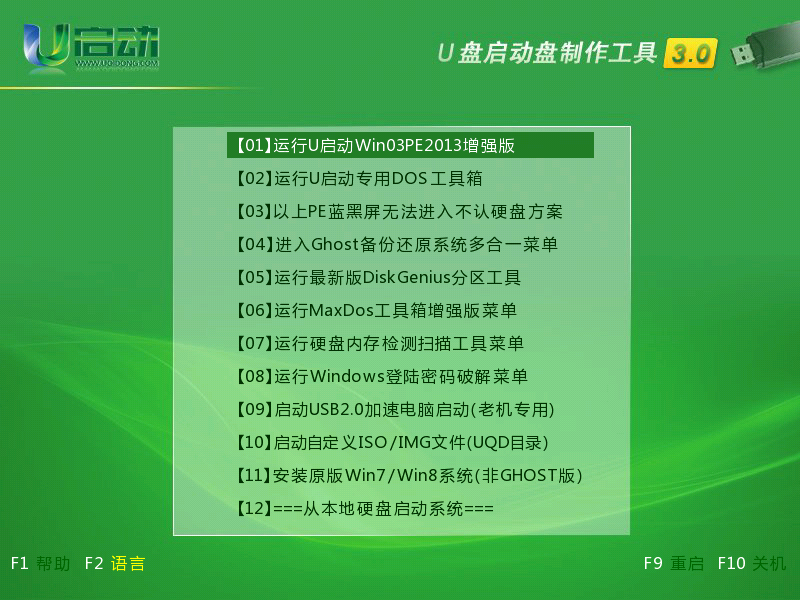
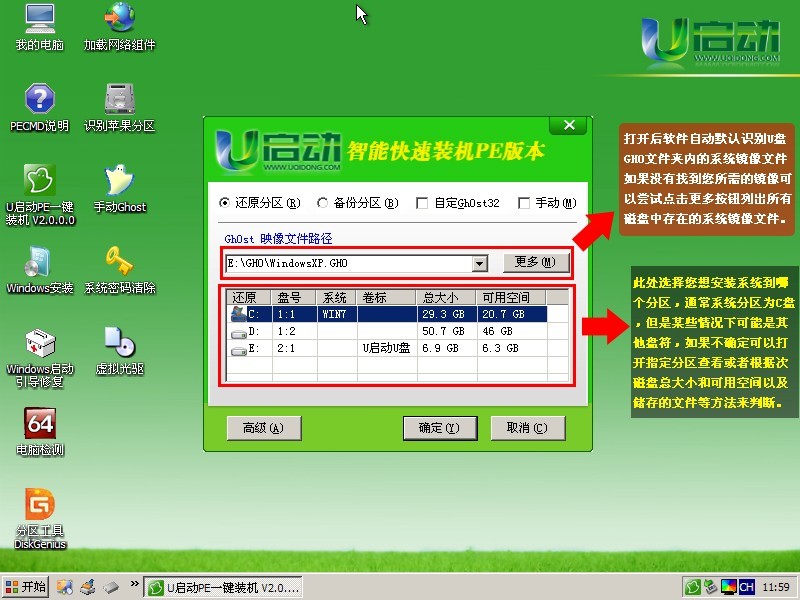

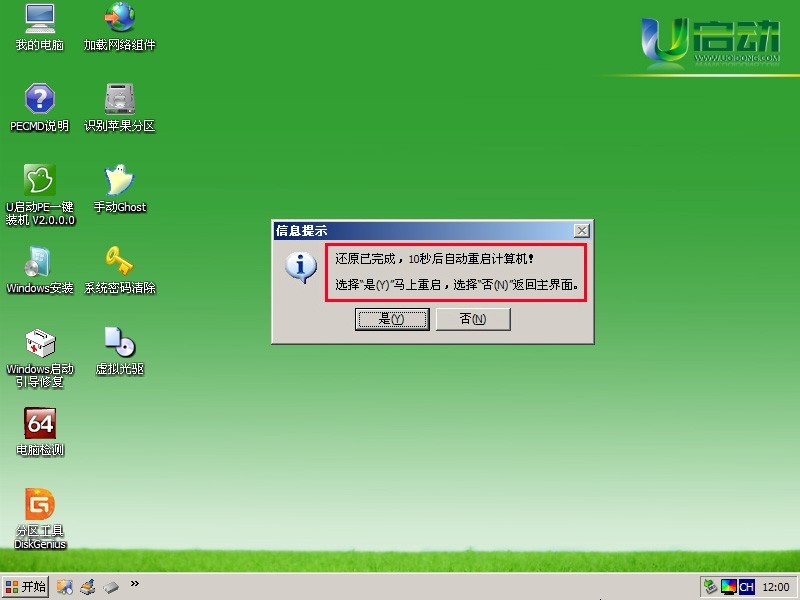
第二种方法:不进入PE安装Ghost系统。
把U盘GHO文件夹中默认安装的GHO系统文件重命名为“uqd.gho”。
插入U盘启动后点击“不进PE安装系统GHO到硬盘第一分区”即可进入安装系统状态了:
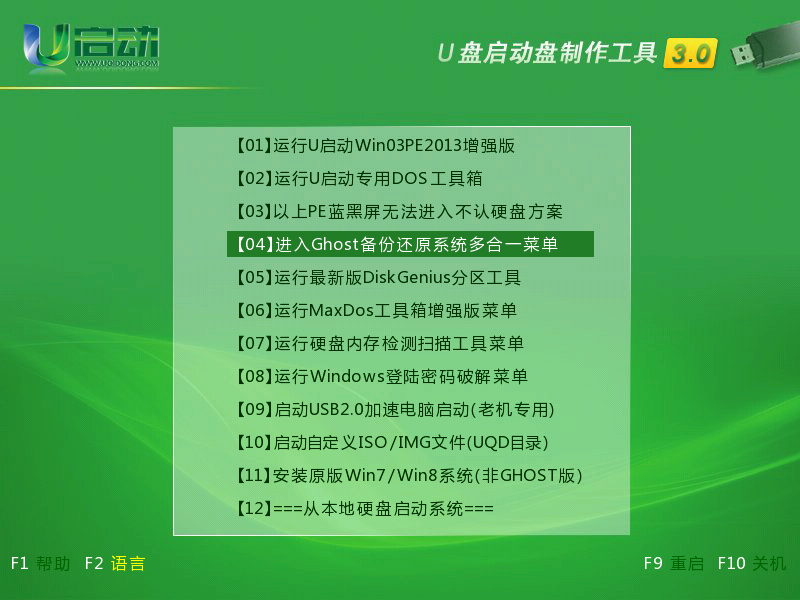
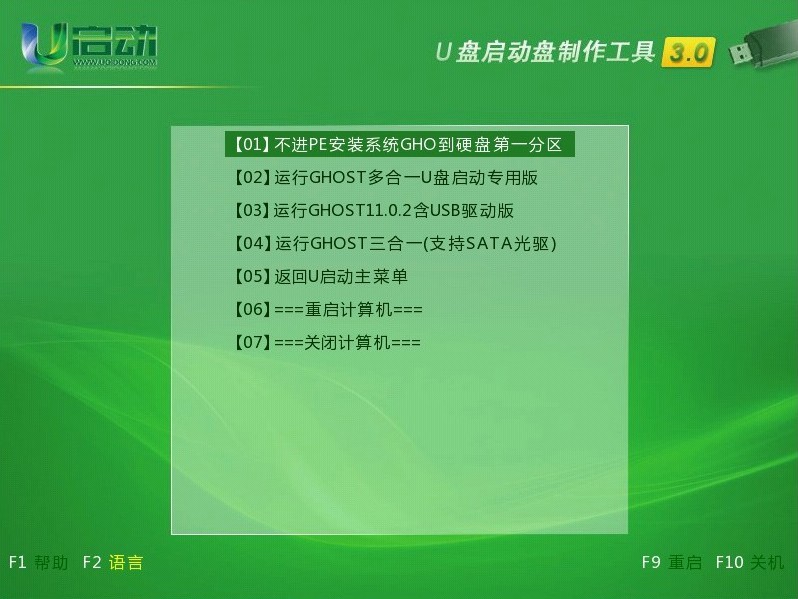
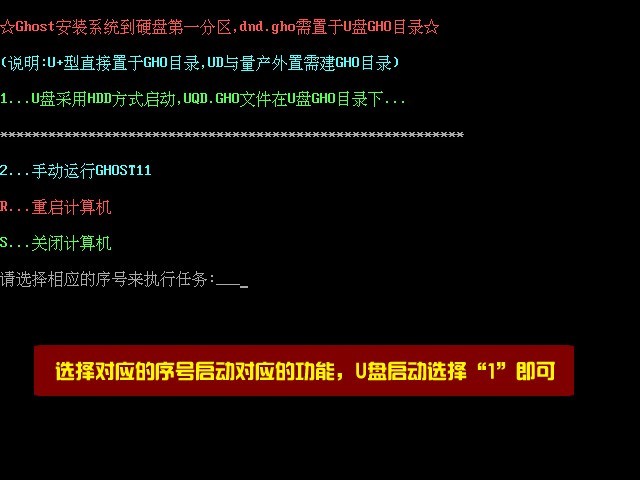
以上教程之外的第三种方法是安装原版的系统,我们的U启动全面支持WindowsXP和Windows7/8原版系统的安装,详细的安装方法请参看官方关于原版系统安装的图文和视频教程。
http://www.uqidong.com/help/61.html
本文由U启动编辑发表。转载此文章须经U启动同意,并请附上出处(U启动)及本页链接。
原文链接:http://www.uqidong.com/help/223.html
原文链接:http://www.uqidong.com/help/223.html
吾空X17武仙笔记本怎么安装win8系统
吾空X17武仙笔记本搭载了英特尔酷睿第10代i7处理器以及集成显卡,今天为大家分享吾空X17武仙笔记本...
- [2021-09-29]bios怎么设置网卡启动 bios设置网卡启动操作方法
- [2021-09-29]bios怎么切换显卡 bios切换显卡模式
- [2021-09-28]技嘉Aorus 5笔记本怎么一键安装win10系统
- [2021-09-28]ROG 魔霸4运动版笔记本怎么使用u启动u盘装机一键
- [2021-09-28]磐正IH81MC-Q3主板怎么通过bios设置u盘启动
- [2021-09-27]梅捷SY-A88G-RL主板怎么通过bios设置u盘启动
- [2021-09-26]bios怎么设置cpu超频 bios设置cpu超频操作方法
U盘工具下载推荐
更多>>-
 u启动win10安装工具
[2021-09-22]
u启动win10安装工具
[2021-09-22]
-
 u启动一键装机软件
[2021-09-17]
u启动一键装机软件
[2021-09-17]
-
 u启动一键重装系统软件
[2021-09-17]
u启动一键重装系统软件
[2021-09-17]
-
 什么装机软件干净
[2021-09-16]
什么装机软件干净
[2021-09-16]
Copyright © 2010-2016 www.uqidong.com u启动 版权所有 闽ICP备16007296号 意见建议:service@uqidong.com
 吾空X17武仙笔记本怎么安装win8系
吾空X17武仙笔记本怎么安装win8系
 雷神911 Pro银月笔记本怎么使用u启
雷神911 Pro银月笔记本怎么使用u启
 u启动win 8pe系统维护工具箱_6.3免费
u启动win 8pe系统维护工具箱_6.3免费
 u启动win 7pe系统维护工具箱_6.3免费
u启动win 7pe系统维护工具箱_6.3免费
 bios怎么设置网卡启动 bios设置网卡
bios怎么设置网卡启动 bios设置网卡
 bios怎么切换显卡 bios切换显卡模式
bios怎么切换显卡 bios切换显卡模式
 win10怎么安装视频教学
win10怎么安装视频教学
 u启动u盘启动安装原版win8系统视频
u启动u盘启动安装原版win8系统视频
 win10系统没有兼容性选项怎么办
win10系统没有兼容性选项怎么办
 win10系统提示未安装音频设备怎么
win10系统提示未安装音频设备怎么

 联想win8改win7bios设置方法
联想win8改win7bios设置方法
 技嘉uefi bios如何设置ahci模式
技嘉uefi bios如何设置ahci模式
 惠普电脑uefi不识别u盘怎么办
惠普电脑uefi不识别u盘怎么办
 win8改win7如何设置bios
win8改win7如何设置bios
 bios没有usb启动项如何是好
bios没有usb启动项如何是好
 详析bios设置显存操作过程
详析bios设置显存操作过程
 修改bios让电脑待机不死机
修改bios让电脑待机不死机